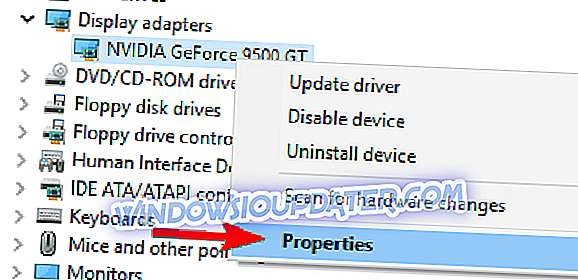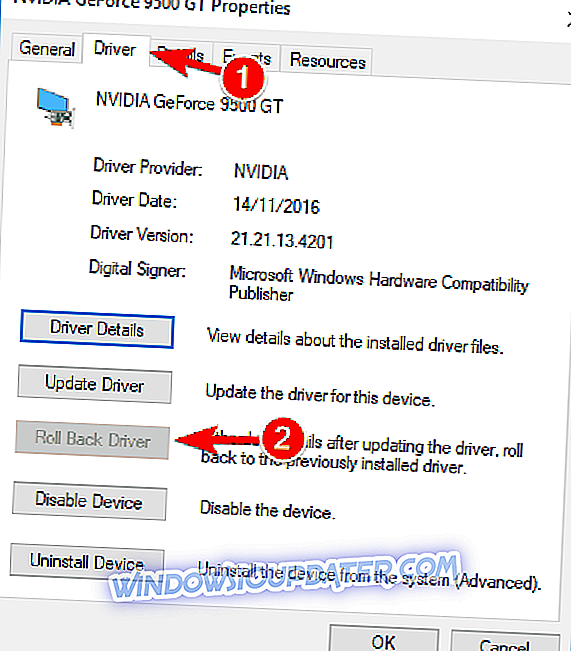การติดตั้งระบบของคุณใหม่สามารถแก้ปัญหาต่าง ๆ ได้อย่างง่ายดาย แต่ก็อาจทำให้เกิดปัญหาใหม่ได้ อาจเป็นปัญหาแรกที่คุณจะเผชิญหลังจากที่คุณติดตั้งระบบปฏิบัติการใหม่เป็นประสบการณ์กราฟิกที่ไม่ดีซึ่งจะปรากฏขึ้นเนื่องจากไดรเวอร์ที่เสียหายและการตั้งค่าผิด

ผู้ใช้หนึ่งรายในฟอรัม Microsoft บ่นว่าหลังจากเขาติดตั้ง Windows 8 ใหม่แล้ว Windows 10 หน้าจอของเขาก็ 'กระโดด' อย่างต่อเนื่องและเขาไม่สามารถทำอะไรได้เลย
ฉันจะแก้ไขปัญหาหน้าจอหลังจากติดตั้ง Windows 10, 8.1 ใหม่ได้อย่างไร
- ติดตั้งไดรเวอร์กราฟิกอีกครั้ง
- ใช้เซฟโหมด
- ตรวจสอบอุปกรณ์ต่อพ่วง
- ย้อนกลับไดรเวอร์กราฟิก
- ปิดการใช้งานซอฟต์แวร์โอเวอร์คล็อก
โซลูชันที่ 1: ติดตั้งไดรเวอร์กราฟิกใหม่
ปัญหานี้เกิดขึ้นเนื่องจากไดรเวอร์การ์ดแสดงผลที่เสียหาย (หากมีอยู่หากไม่มีไดรเวอร์ใด ๆ สิ่งที่คุณต้องทำคือติดตั้ง) และสามารถแก้ไขได้โดยการติดตั้งใหม่หรือแทนที่ด้วยการ์ดที่ถูกต้อง
โซลูชันที่ 2: ใช้เซฟโหมด
เป็นความคิดที่ดีที่จะเริ่มคอมพิวเตอร์ในเซฟโหมดและดูว่าปัญหายังคงมีอยู่หรือไม่ หากไม่มีปัญหาหน้าจอในเซฟโหมดคุณเพียงแค่ต้องอัปเดตไดรเวอร์หรือดาวน์โหลดจากเว็บไซต์ของผู้ผลิต ต่อไปนี้เป็นวิธีตรวจสอบความเข้ากันได้ของไดรเวอร์ของคุณผ่าน Safe Mode:
- รีสตาร์ทคอมพิวเตอร์ของคุณ
- กดปุ่ม Shift และ F8 พร้อมกัน
- หน้าจอการกู้คืนจะปรากฏขึ้น แต่อาจไม่อนุญาตให้คุณเข้าสู่ Safe Mode โดยตรงดังนั้นคุณจะต้องไปที่ดูตัวเลือกการซ่อมแซมขั้นสูง
- เลือกแก้ไข
- ไปที่ตัวเลือกขั้นสูง
- ตอนนี้เลือกตัวเลือกการตั้งค่าเริ่มต้นของ Windows
- คลิกที่รีสตาร์ท
- ในตัวเลือกการบูตขั้นสูงให้เลือกเซฟโหมดที่มีระบบเครือข่ายและกด Enter
เมื่อคุณบูตคอมพิวเตอร์ในเซฟโหมดให้อัปเดตไดรเวอร์การ์ดแสดงผลของคุณจาก Device Manager หรือดาวน์โหลดจากเว็บไซต์ของผู้ผลิตติดตั้งและรีสตาร์ทเครื่อง
โซลูชันที่ 3: ตรวจสอบอุปกรณ์ต่อพ่วง
หากคอมพิวเตอร์ของคุณเสร็จสิ้นกระบวนการติดตั้งใหม่โดยเชื่อมต่อกับอุปกรณ์ต่อพ่วงให้ถอดอุปกรณ์ภายนอกทั้งหมดแล้วรีบูทเครื่อง ปัญหาหน้าจอควรได้รับการแก้ไขทันที ตอนนี้คุณสามารถเสียบอุปกรณ์ต่อพ่วงของคุณกลับมา
- ที่เกี่ยวข้อง: การ แก้ไข: แล็ปท็อป Windows 10 จะไม่ปรับเทียบหน้าจอ
โซลูชันที่ 4: ย้อนกลับโปรแกรมควบคุมกราฟิก
หากไม่มีอะไรทำงานได้การใช้ไดรเวอร์รุ่นเก่าอาจเป็นคำตอบสำหรับปัญหาของคุณ
- เปิดตัวจัดการอุปกรณ์และไปที่การ์ดแสดงผล
- คลิกขวาที่ไดรเวอร์ การ์ดแสดงผล > ไปที่ คุณสมบัติ
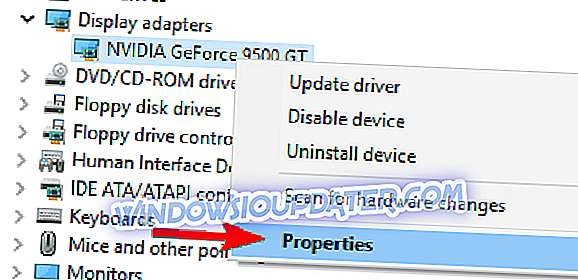
- ไปที่แท็บ Driver > Roll Back Driver
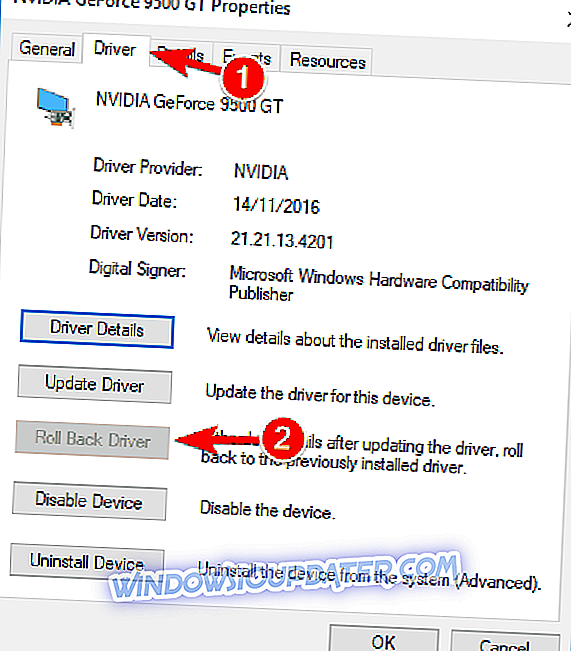
โซลูชันที่ 5: ปิดใช้งานซอฟต์แวร์การโอเวอร์คล็อก
หากคุณเป็นนักเล่นเกมและติดตั้งเครื่องมือโอเวอร์คล็อกในเครื่องของคุณให้ปิดการใช้งานชั่วคราวและตรวจสอบว่าวิธีนี้ช่วยแก้ปัญหาให้คุณได้หรือไม่ ซอฟต์แวร์ประเภทนี้ก่อให้เกิดความเครียดที่ผิดปกติบนฮาร์ดแวร์คอมพิวเตอร์ของคุณและอาจก่อให้เกิดปัญหามากมายรวมถึงปัญหาหน้าจอ
ปัญหาเกี่ยวกับหน้าจอของคุณควรได้รับการแก้ไขแล้วและกราฟิกของคุณควรราบรื่นเหมือนเดิม หากคุณมีความคิดเห็นเพิ่มเติมคำแนะนำหรือแนวทางแก้ไขโปรดเขียนลงในส่วนความเห็นด้านล่าง
หมายเหตุบรรณาธิการ: โพสต์นี้ถูกตีพิมพ์ครั้งแรกในเดือนเมษายน 2015 และได้รับการปรับปรุงเพื่อความสดและความถูกต้องตั้งแต่